Cum se recuperează fișierele de sistem șterse de pe MacOS (09.15.25)
În calitate de utilizator Mac, probabil că împărtășiți această culpabilitate altor utilizatori: ștergerea unui fișier de sistem. Indiferent dacă este sau nu accidentală, aceasta este de fapt o întâmplare obișnuită. Nu este exact un lucru bun, dar se întâmplă. Și pentru că se întâmplă cu mulți utilizatori, în mod firesc, au fost găsite soluții la această problemă. Deci, dacă vă întrebați cum să restaurați fișierele șterse, în principal fișierele de sistem și folderele șterse de pe Mac, acest articol conține toate informațiile de care aveți nevoie.
Ce sunt fișierele de sistem și cum se șterge cineva pe Mac?Pur și simplu, un fișier de sistem este orice fișier care are atributul de sistem activat. Când atributul de sistem este activat într-un fișier, înseamnă că acest fișier este crucial pentru funcția generală și performanța unui sistem de operare. Având în vedere importanța sa, fișierele de sistem ar trebui lăsate în mod natural. Schimbarea, mutarea și ștergerea acestora poate provoca instabilitate, dacă nu chiar o defecțiune totală a sistemului. Din păcate, este simplu ca aceste fișiere să fie șterse pe un Mac. Dacă nu vă amintiți că ați eliminat una, dar observați probleme care ar fi putut fi cauzate de acțiune, atunci dvs. sau cineva care a folosit Mac-ul dvs. ați făcut-o probabil din greșeală.
De obicei, folderele de sistem pot fi accesate cu ușurință în Finder. Unii utilizatori confundă adesea folderul Library System cu folderul Library (și invers). La deschiderea folderului System Library, utilizatorii ar putea crede că fișierele necunoscute sunt fișiere nedorite sau temporare, așa că le șterg în încercarea de a elibera spațiu de stocare și de a reduce fișierele inutile din Mac-ul lor. Un alt mod de a accesa fișierele de sistem este prin linia de comandă, care necesită accesarea directorului rădăcină al sistemului de fișiere Mac. Utilizatorii mai avansați, care tind să se simtă puțin aventuroși, pot ajunge să șteargă fișierele cu care nu ar trebui să se amestece, în primul rând. Apoi, din nou, ceea ce s-a făcut este făcut. Aici metode de recuperare a fișierelor Mac pe care ar trebui să le încercați pentru ca sistemul dvs. să ruleze normal și fără probleme.
Metoda 1: preluați din Coșul de gunoi. 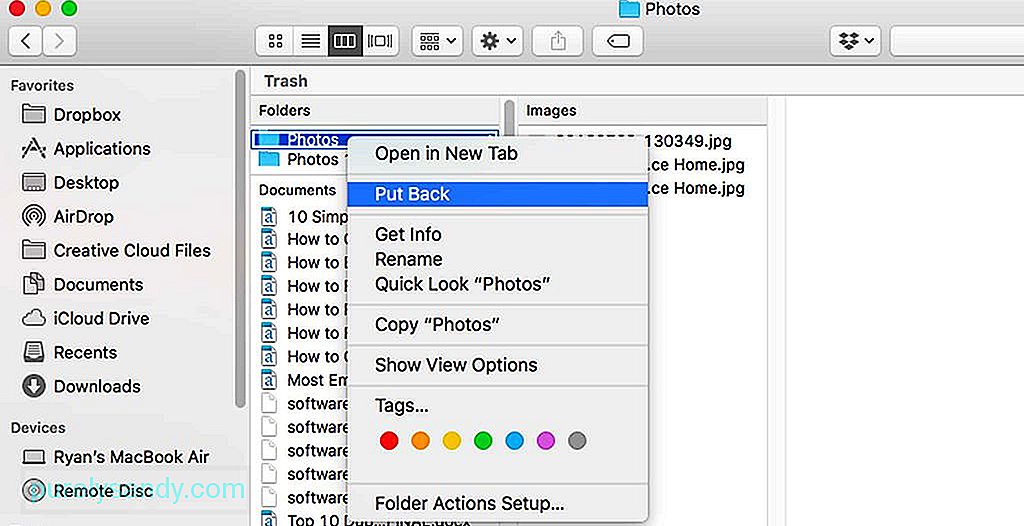
Primul loc de verificat pentru a recupera fișierele șterse pe Mac este Coșul de gunoi. Ca și în cazul altor elemente pe care le ștergeți, este posibil ca fișierele de sistem să ajungă și în Coșul de gunoi. Dacă nu ați golit definitiv Coșul de gunoi, este posibil ca fișierele de sistem pe care le-ați șters accidental să rămână acolo.
- Deschideți pictograma Coș de gunoi.
- Localizați fișierul de sistem șters. / s sau folder / s. De obicei, va avea un nume de fișier cu aspect tehnic.
- Faceți clic dreapta pe un fișier sau folder, apoi selectați Pune înapoi.
Sperăm că această metodă va restabili fișierele șterse înapoi unde ar trebui să fie.
Metoda 2: Recuperați fișiere individuale de la Time Machine. 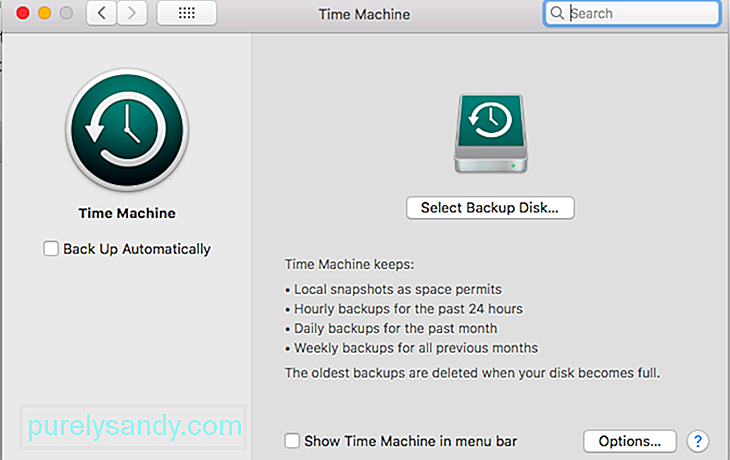
Time Machine este utilitarul de backup încorporat pentru Mac. Vă permite să faceți backup pentru conținutul computerului Mac pe un dispozitiv de stocare extern, permițându-vă să recuperați datele atunci când este necesar, ulterior. Puteți face backup pentru întregul dvs. Mac, inclusiv toate fișierele și programele, dar puteți fi, de asemenea, mai selectiv în ceea ce privește ce să faceți sau nu backup. Când este activat, Time Machine poate face backup pentru Mac la o oră specificată. Poate fi orar, zilnic sau săptămânal. Puteți încerca să restaurați dintr-o copie de rezervă Time Machine pentru a recupera toate fișierele, inclusiv fișierele de sistem. Sperăm că cea mai recentă copie de rezervă a fost creată înainte de a șterge fișierul sau folderul de sistem în cauză.
- Faceți clic pe Time Machine pe Dock sau alegeți Enter Time Machine din meniu.
- Căutați fișierul (fișierele) de restaurat. Puteți utiliza câmpul de căutare dacă cunoașteți numele fișierului. Mutați prin fișiere până găsiți ceea ce căutați.
- Apăsați Spațiu pentru o previzualizare a fișierului pentru a vă asigura că este fișierul pe care trebuie să îl restaurați.
- După ce ați găsit fișierul, selectați-l și faceți clic pe Restaurare.
Dacă nu sunteți sigur care fișiere specifice au fost șterse, atunci cele mai bune nu puteți face decât să restaurați Mac-ul la modul în care a fost înainte de a vă încurca accidental cu fișierele de sistem. Aceasta va implica restaurarea unei copii de rezervă complete de la Time Machine.
- Reporniți computerul Mac. După ce auziți primul sunet de pornire, țineți apăsat COMMAND + R împreună.
- Nu eliberați până nu vedeți fereastra Utilitarelor MacOS.
- Dacă aveți o copie de rezervă Time Machine, va fi acolo opțiunea de a alege „Restore From Time Machine Backup”. Alegeți-l.
- Urmați instrucțiunile de pe ecran pentru a finaliza procesul de restaurare a copiei de rezervă. Poate dura ceva timp pentru finalizare, deci asigurați-vă că Mac-ul dvs. este conectat direct la o priză.
Dacă ați golit deja Coșul de gunoi recent sau nu ați activat Time Machine, puteți încerca să utilizați un software de recuperare a fișierelor Mac. Procesul exact de recuperare va varia de la o aplicație la alta, dar, de obicei, va implica scanarea discului de pornire pentru fișierele și folderele de sistem șterse, căutând elemente care pot fi încă recuperate. Aplicația vă va permite apoi să examinați fișierele și să le salvați într-o locație nouă.
Gânduri finaleNimeni nu ar șterge în mod intenționat fișierele de sistem, așa că nu fiți prea greu cu dvs. când faceți din greșeală. Dacă ați făcut o greșeală în timp ce curățați Mac-ul de junk, vă sugerăm să utilizați doar o aplicație, cum ar fi aplicația de reparații Mac. Această aplicație este concepută pentru a vă scana fișierele și a scăpa de nedorite și, în cele din urmă, pentru a spori performanța generală a computerului dvs. Mac.
Video YouTube.: Cum se recuperează fișierele de sistem șterse de pe MacOS
09, 2025

